Kako koristiti Locket Widget za Android

Nova aplikacija Locket Widget dostupna je za Android nakon što su iOS korisnici prije mogli koristiti Locket Widget na iPhoneu.

Nova aplikacija Locket Widget dostupna je za Android nakon što su korisnici iOS-a ranije mogli koristiti Locket Widget na iPhoneu . U osnovi, sučelje za korištenje Locket Widgeta za Android i dalje je jednako jednostavno kao kada ga koristite na iPhoneu, kreirajte widgete da biste odmah primali fotografije koje su poslali prijatelji na zaslonu telefona. Osim toga, također možemo slati poruke u aplikaciji Locket Widget. Članak u nastavku vodi vas kako koristiti Locket Widget za Android.
Upute za korištenje Locket Widget Android
Korak 1:
Prvo preuzmite Locket Widget aplikaciju za Android telefone prema poveznici ispod.
Korak 2:
Na sučelju aplikacije korisnici kliknu gumb Postavi moj medaljon kako bi nastavili s postavljanjem aplikacije. Korisnik zatim unosi telefonski broj za registraciju za Locket Widget račun, a zatim unosi kontrolni kod za nastavak.
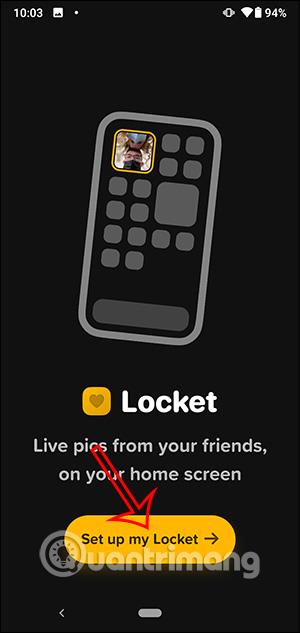
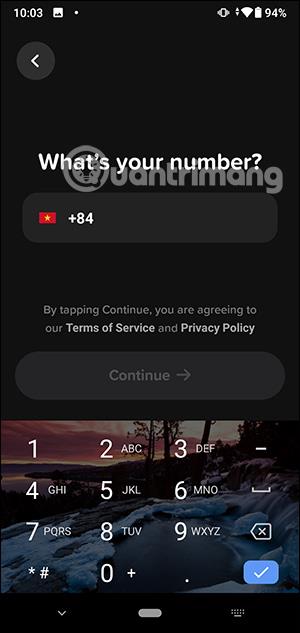
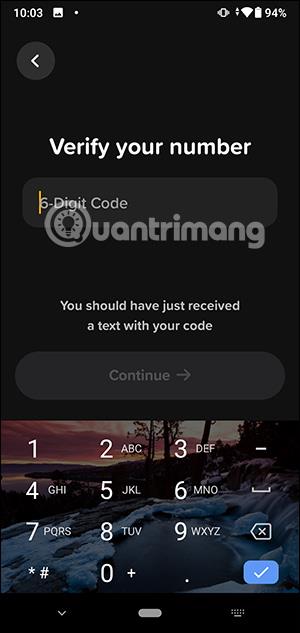
Korak 3:
Zatim, korisnici trebaju aplikaciji dopustiti pristup kameri i telefonskim kontaktima kako bi se povezali s prijateljima.
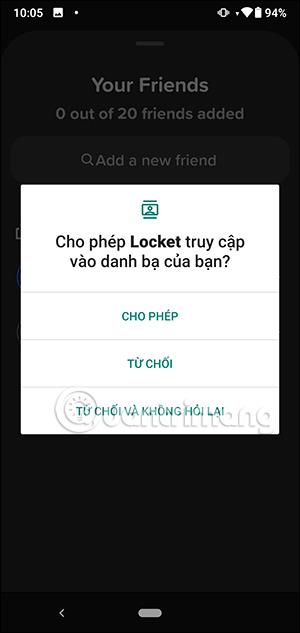
Zatim ćemo pritisnuti telefonski broj s kojim se želimo povezati na Locket Widget Android . Kliknite Dodaj da dodate Locket Widget na svoj popis prijatelja. Na popis možete dodati najviše 20 osoba.
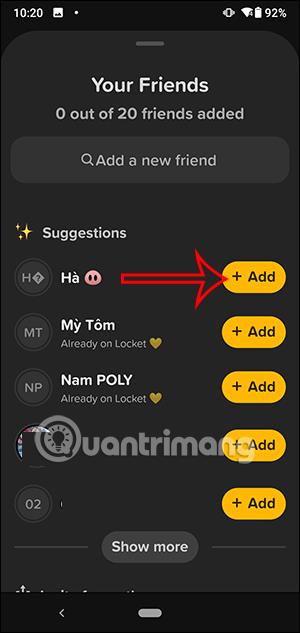
Korak 4:
Sada možete snimati fotografije i slati ih svojim prijateljima . Sada korisnici mogu unijeti poruke izravno u fotografiju i poslati ih prijateljima.
Korisnik zatim odabire slanje na bilo koji račun ili slanje svima, zatim pritisne ikonu za slanje ispod.
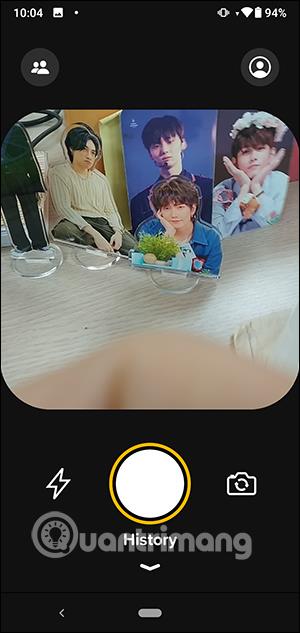
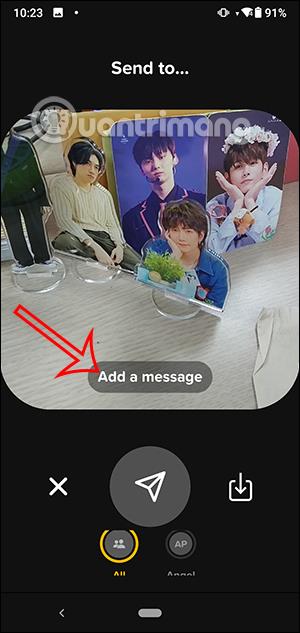
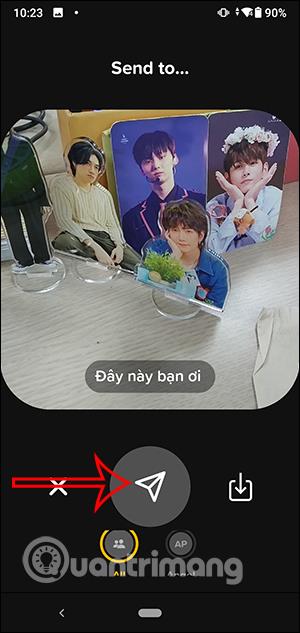
Korak 5:
Kao rezultat toga, druga će osoba primiti vašu slikovnu poruku. Samo trebaju kliknuti kako bi vidjeli fotografije i poruke.


Korak 6:
Ako vam netko pošalje slikovnu poruku, možemo filtrirati klikom na Svi prijatelji, a zatim odabirom imena prijatelja.
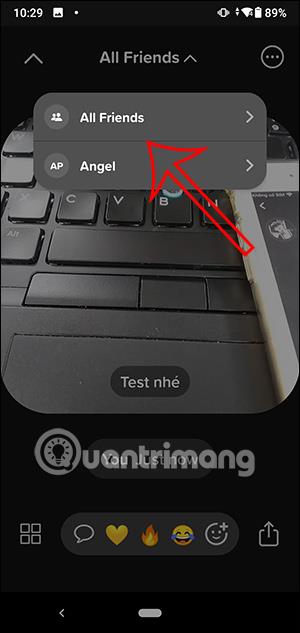
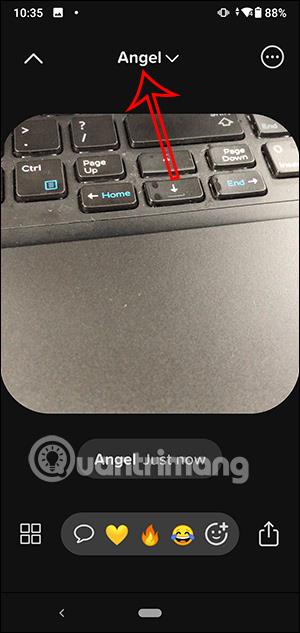
Korak 7:
U sučelju aplikacije kliknite na ikonu humanoida da biste otišli na sučelje za postavljanje vašeg osobnog računa.
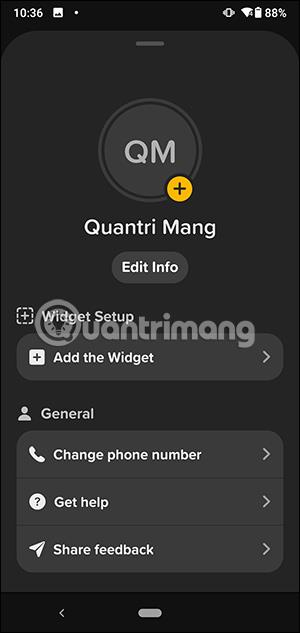
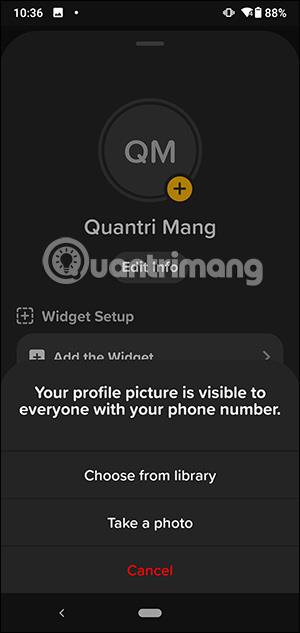
Korak 8:
Za izradu Locket Widgeta izvan zaslona s fotografijama koje su poslali prijatelji, pritisnite i držite aplikaciju i odaberite Widgeti . Pritisnite i držite widget, a zatim ga pomaknite izvan zaslona telefona .
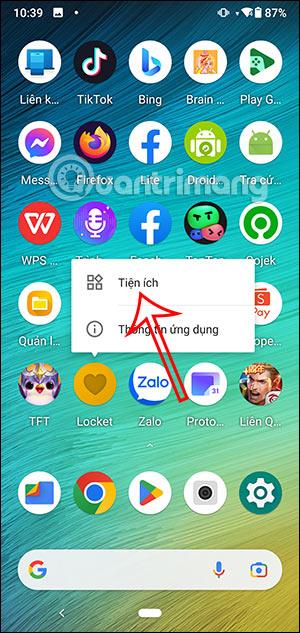
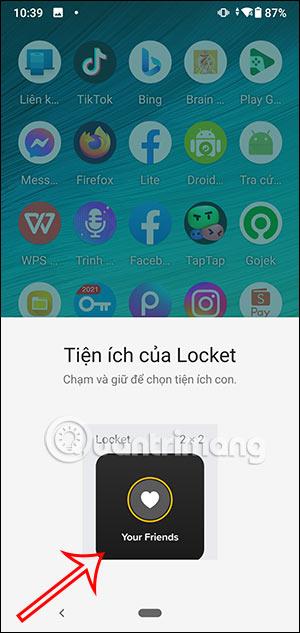
Korak 9:
Sada možete prilagoditi Locket Widget prikazan na zaslonu telefona prema vašim željama.
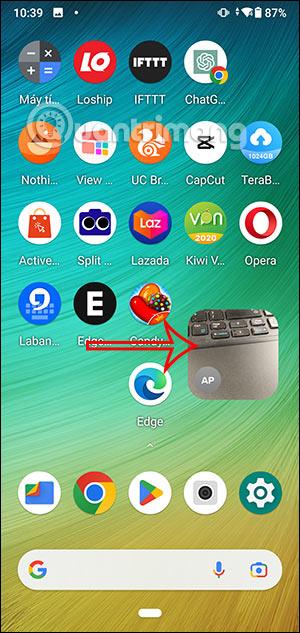
Korak 10:
Vidjet ćemo prikazan zaslon za snimanje fotografije. Kada vam netko drugi pošalje fotografiju, ona će se odmah prikazati u ovom Widgetu medaljona i ime osobe koja šalje fotografiju.
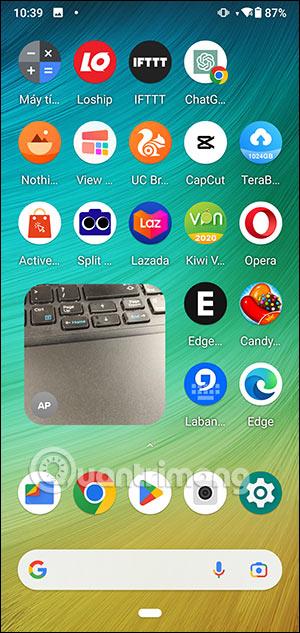
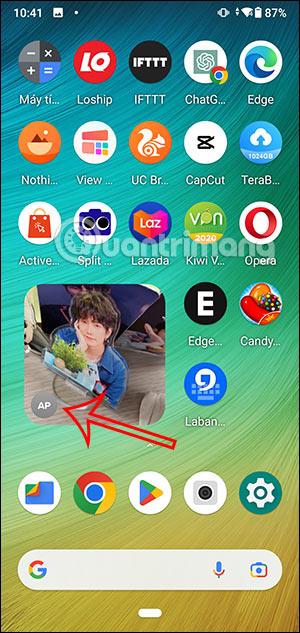
Putem značajki pretvorbe govora u tekst u stvarnom vremenu ugrađenih u mnoge današnje aplikacije za unos, imate brz, jednostavan, au isto vrijeme izuzetno precizan način unosa.
I računala i pametni telefoni mogu se spojiti na Tor. Najbolji način da pristupite Toru s vašeg pametnog telefona je putem Orbota, službene aplikacije projekta.
oogle također ostavlja povijest pretraživanja koju ponekad ne želite da netko tko posuđuje vaš telefon vidi u ovoj Google aplikaciji za pretraživanje. Kako izbrisati povijest pretraživanja na Googleu, možete slijediti korake u nastavku u ovom članku.
Ispod su najbolje lažne GPS aplikacije na Androidu. Sve je besplatno i ne zahtijeva da rootate svoj telefon ili tablet.
Ove godine Android Q obećava donijeti niz novih značajki i promjena u operativnom sustavu Android. Pogledajmo očekivani datum izlaska Androida Q i odgovarajućih uređaja u sljedećem članku!
Sigurnost i privatnost sve više postaju glavna briga za korisnike pametnih telefona općenito.
S načinom rada "Ne uznemiravaj" OS-a Chrome možete odmah isključiti dosadne obavijesti za fokusiraniji radni prostor.
Znate li kako uključiti Game Mode za optimizaciju performansi igre na vašem telefonu? Ako ne, istražimo to sada.
Ako želite, također možete postaviti prozirne pozadine za cijeli Android telefonski sustav pomoću aplikacije Designer Tools, uključujući sučelje aplikacije i sučelje postavki sustava.
Lansira se sve više i više modela 5G telefona, u rasponu od dizajna, vrsta do segmenata. Kroz ovaj članak, istražimo odmah modele 5G telefona koji će biti lansirani ovog studenog.









